So exportieren und übertragen Sie Nachrichten von Signal Desktop

Wenn Sie versuchen, Nachrichten aus Signal Desktop zu exportieren, stellen Sie möglicherweise fest, dass dies nicht so einfach ist, wie es scheint. Es gibt jedoch mehrere Methoden, die Ihnen dabei helfen können.
Wie kann ich Chats aus Signal Desktop exportieren?
1. Verwenden Sie den SQLite-Browser
- Navigieren Sie zunächst zur Signal-Datenbank und erstellen Sie eine Kopie auf Ihrem Desktop. Sie finden die Datenbank unter diesem Pfad:
C:\Users\<YourName>\AppData\Roaming\Signal\sql\db.sqlite - Laden Sie dann den SQLite Browser herunter .
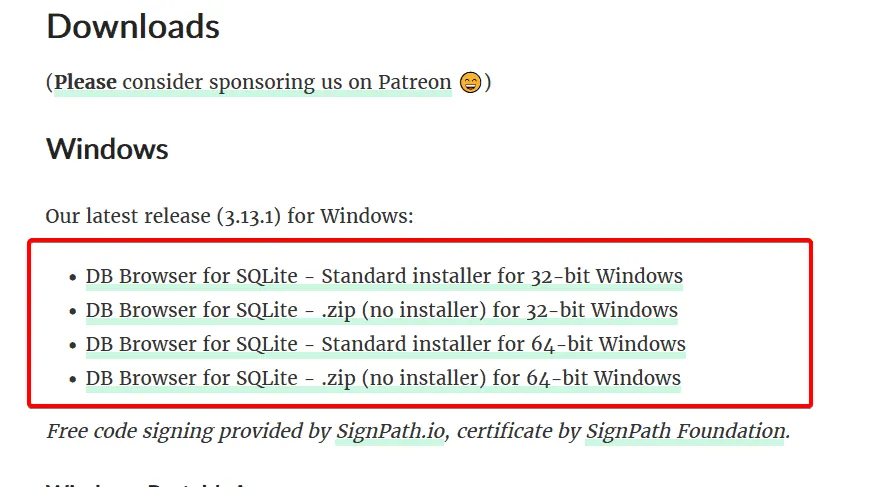
- Starten Sie den SQLite-Browser und öffnen Sie die kopierte Datenbankdatei.
- Sie werden zur Eingabe einer Passphrase aufgefordert.
- Ändern Sie die Passphrase-Einstellung in Raw Key .
- Greifen Sie als Nächstes auf die Datei config.json zu, die sich hier befindet:
C:\Users\<YourName>\AppData\Roaming\Signal - Geben Sie 0x in den SQLite-Browser ein und fügen Sie dann den Schlüssel aus der Datei config.json ohne Anführungszeichen ein.
- Suchen Sie nach der Konversationstabelle und finden Sie die der Konversation entsprechende ID .
- Filtern Sie die Nachrichten anhand der Konversations-ID und fahren Sie mit dem Exportieren der Tabelle fort.
2. Verwenden Sie sigtop
- Gehen Sie zur Sigtop-Releaseseite und laden Sie die neueste Version herunter. Speichern Sie sie in Ihrem Download-Ordner.
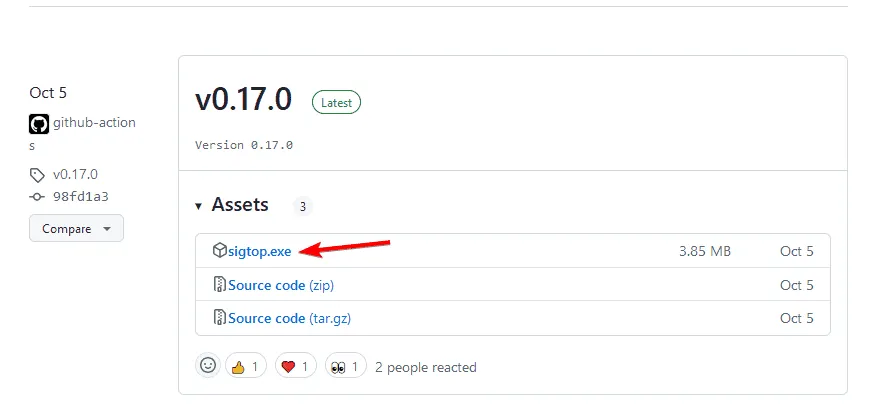
- Öffnen Sie die Eingabeaufforderung mit Administratorrechten. Drücken Sie dazu die Windows Taste + S, geben Sie cmd ein und wählen Sie Als Administrator ausführen .
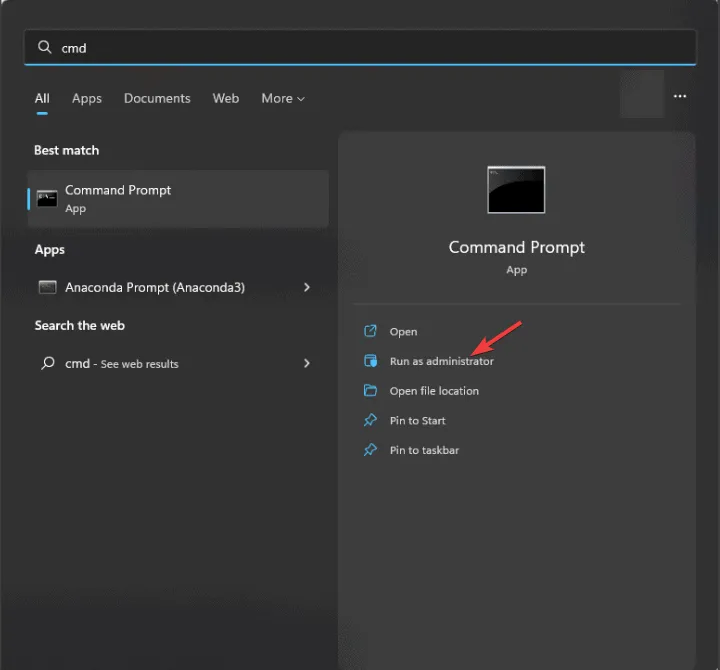
- Wechseln Sie in den Download-Ordner, indem Sie Folgendes eingeben:
cd C:\Users\WindowsReport\Downloads
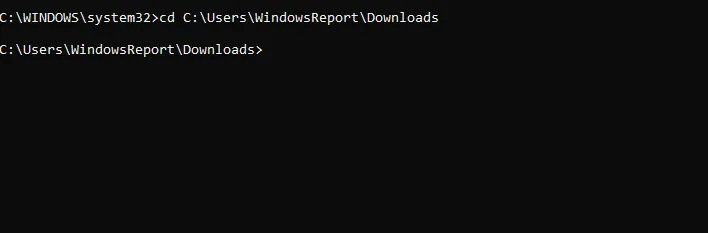
- Um Ihre Nachrichten zu extrahieren, führen Sie aus
sigtop export-messages messages - Zum Herunterladen von Anhängen verwenden Sie
sigtop export-attachments attachments
Diese Methode ist etwas fortgeschritten, daher empfehlen wir, die offizielle Dokumentation für detaillierte Informationen zu lesen.
Sie können auch signalbackup-tools ausprobieren . Obwohl dieses Tool in erster Linie für Android gedacht ist, funktioniert es möglicherweise auch mit der Desktop-Version.
Wo werden meine Nachrichten in Signal Desktop gespeichert?
Wie in Methode 1 erwähnt, speichern Signale Nachrichten im folgenden Pfad:C:\Users\<YourName>\AppData\Roaming\Signal\sql\db.sqlite
Ist es möglich, Nachrichten von Signal Desktop zu übertragen?
Derzeit ist die Übertragungsfunktion offiziell nur für Android-Geräte verfügbar. Leider verfügt Signal Desktop nicht über diese Funktion, sodass Sie auf Workarounds oder Tools von Drittanbietern zurückgreifen müssen.
Wie gezeigt, kann das Exportieren von Nachrichten aus Signal Desktop eine Herausforderung sein. Zwar sind Tools verfügbar, diese funktionieren jedoch nach Updates der Anwendung möglicherweise nicht mehr.



Schreibe einen Kommentar